Печать с автоматическим переключением между рулонами бумаги верхнего и нижнего уровней
Можно печатать с автоматическим переключением между Рулоном 1 и Рулоном 2 в зависимости от типа носителя или вашей цели.
Процедура печати с переключением между рулонами бумаги описана ниже:
Вставьте рулоны бумаги на верхний и нижний уровни принтера
Откройте окно настройки драйвера принтера.
Выберите тип носителя.
Отображается тип бумаги, заданный в принтере.
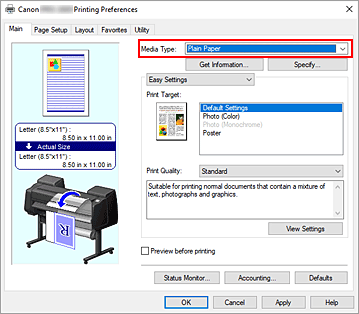
 Примечание.
Примечание.- Если параметр Автом.переключ.источн.бумаги (приоритет размер.бумаги) (Automatically switch paper sources (paper size priority)) недоступен, обратитесь к разделу "Укажите настройки блока рулона в драйвере принтера" и установите для параметра Блок рулона (Roll Unit) в диалоговом окне Свед. об устр-ве (Device Information) значение Да (Yes).
Выберите размер бумаги.
В списке Размер стр. (Page Size) на вкладке Страница (Page Setup) выберите размер, совпадающий с размером документа, созданного в прикладной программе.
Для параметра Источник (Paper Source) выберите значение Рулон бумаги (Авто) (Roll Paper (Auto))
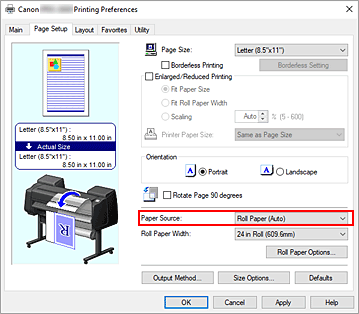
Выберите ширину рулона бумаги
Для параметра Ширина рулона бумаги (Roll Paper Width) выберите ширину рулона бумаги, загруженного в принтер.
Выбор способа печати для рулона бумаги
При печати с увеличением или уменьшением по ширине рулона установите флажок рядом с пунктом Печать с увеличением/уменьшением (Enlarged/Reduced Printing) и выберите По ширине рулона (Fit Roll Paper Width).
Выполните настройку других пунктов.
Установите флажок напротив пункта Поворот страницы на 90 градусов (Rotate Page 90 degrees) для поворота документа на 90 градусов.
Текущие настройки отображаются в окне предварительного просмотра настроек в левой части вкладки Страница (Page Setup). Примечание.
Примечание.- Если повернуть документ в книжной ориентации на 90 градусов и распечатать его горизонтально, можно сэкономить бумагу в зависимости от размера бумаги.
 Внимание!
Внимание!- Если поставить флажок напротив пункта Поворот страницы на 90 градусов (Rotate Page 90 degrees) и распечатать документ, документ будет повернут на 90 градусов только в том случае, если вертикальный размер документа совпадает с шириной, установленной для параметра Ширина рулона бумаги (Roll Paper Width).
Поэтому для использования этой функции правильно установите параметр Ширина рулона бумаги (Roll Paper Width) в соответствии с шириной одного из рулонов бумаги, загруженных в принтер.Документ
Ширина рулона:
Рулон ISO A1/A2 (594,0 мм)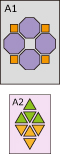

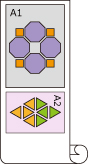

- Если рулоны бумаги, загруженные на верхний и нижний уровни, отличаются по типу носителя, документ будет напечатан на рулоне, который соответствует типу носителя, указанному в задании печати.
Если документ поворачивается на 90 градусов для печати и рулоны бумаги на верхнем и нижнем уровнях отличаются по ширине и типу носителя, установите верное сочетание ширины и типа носителя, чтобы они соответствовали одному из рулонов бумаги, загруженных в принтер.
Завершите настройку.
Щелкните OK.
При печати источник бумаги автоматически меняется на рулон.
 Внимание!
Внимание!
- Если на панели управления в разделе Параметры устройства (Printer settings) -> Параметры бумаги (Paper-related settings) -> для параметра Автозамена рулона бумаги (Roll paper auto switching) установлено значение Не определять размер (Do not identify size), документ может быть напечатан на неверном рулоне бумаги. Canon рекомендует установить для этого параметра значение Определить размер (Identify size) до печати.
- 2-уровневое переключение между рулонами невозможно, если рулоны бумаги подаются на рабочую поверхность и не подходят для автоматической обрезки. Чтобы узнать, какие типы бумаги подходят для автоматической обрезки, найдите используемую бумагу в разделе "Список сведений о бумаге".
- Если выбрано значение Авто (исп. установки принтера) (Auto (Use Printer Settings)) для параметра Тип носителя (Media Type) в разделе Главная (Main), невозможно выполнять переключение между верхним и нижним рулонами, соответствующими типу носителя, указанному для задания печати. Если для верхнего и нижнего рулонов указаны разные типы рулонов бумаги, укажите тип носителя, например простую бумагу или бумагу с покрытием, в разделе Тип носителя (Media Type).
 Примечание.
Примечание.
- Сведения о том, как переключаться между уровнями в зависимости от задания печати, см. в разделе "Как переключаться между рулонами бумаги".
Печать с экономией бумаги
В зависимости от размера бумаги, указанного в задании печати, принтер автоматически определяет рулон бумаги, при котором величина полей будет минимальной.
Независимо от того, повернута ли страница на 90 градусов, принтер будет печатать с учетом минимальных полей, выбирая между Рулоном 1 и Рулоном 2.
|
Документ |
|
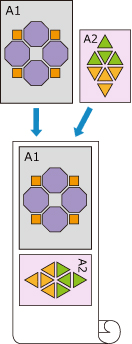
|
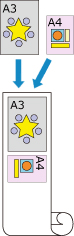
|
|
Рулон 1: ISO A1/A2 |
Рулон 2: ISO A3/A4 |
Откройте окно Устройства и принтеры (Devices and Printers)
Выберите Панель управления (Control Panel) -> Оборудование и звук (Hardware and Sound) (Оборудование (Hardware)) -> Устройства и принтеры (Devices and Printers).
Отобразится окно Устройства и принтеры (Devices and Printers).Откройте окно настройки
Щелкните правой кнопкой мыши значок "своей модели принтера" и выберите Свойства принтера (Printer properties).
Откроется окно Свойства (Properties) принтера.Установите автоматическое переключение между источниками бумаги
На вкладке Настройки устройства (Device Settings) установите флажок рядом с пунктом Автом.переключ.источн.бумаги (приоритет размер.бумаги) (Automatically switch paper sources (paper size priority)).
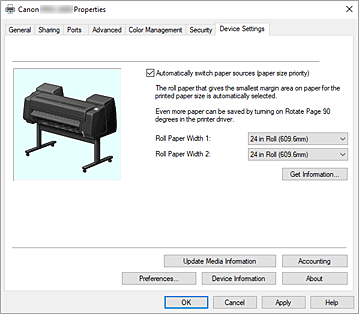
Нажмите Получ.информацию... (Get Information...)
Когда появится сообщение с подтверждением, нажмите Да (Yes).
Компьютер получит сведения о размере бумаги от принтера и отобразит ширину рулона бумаги, загруженного в принтер. Внимание!
Внимание!- При замене рулона бумаги, загруженного в принтер, всегда нажимайте Получ.информацию... (Get Information...), чтобы получить сведения о ширине рулона бумаги. Если ширина рулона бумаги установлена неверно, печать документа может выполняться некорректно.
Откройте окно настройки драйвера принтера.
Выберите тип носителя.
Отображается тип бумаги, заданный в принтере.
Выберите размер бумаги.
В списке Размер стр. (Page Size) на вкладке Страница (Page Setup) выберите размер, совпадающий с размером документа, созданного в прикладной программе.
Для параметра Источник (Paper Source) выберите значение Рулон бумаги (Авто) (Roll Paper (Auto))
Выберите ширину рулона бумаги
Для параметра Ширина рулона бумаги (Roll Paper Width) выберите ширину рулона бумаги, загруженного в принтер.
Выполните настройку других пунктов.
Установите флажок напротив пункта Поворот страницы на 90 градусов (Rotate Page 90 degrees) для поворота документа на 90 градусов.
Завершите настройку.
Щелкните OK.
При печати источник бумаги автоматически меняется на рулон.
 Внимание!
Внимание!
- При этом способе переключение между верхним и нижним уровнями происходит в зависимости от размера бумаги, указанного в задании печати. Всегда загружайте рулоны бумаги одного типа носителя на верхний и нижний уровень принтера.
При загрузке бумаги разного типа может возникнуть ошибка, которая приведет к некорректной печати документа. - Если рулоны бумаги на верхнем и нижем уровне имеют одинаковую ширину и тип и требуется автоматически переключаться между рулонами, уберите флажок Автом.переключ.источн.бумаги (приоритет размер.бумаги) (Automatically switch paper sources (paper size priority)).
 Примечание.
Примечание.
- Если для источников Рулон 1 (Roll 1) и Рулон 2 (Roll 2) поля будут одинаковыми, для печати используется Рулон 1 (Roll 1).
